Έχετε αναρωτηθεί ποτέ τι κάνει τις θύρες USB του υπολογιστή σας να λειτουργούν; Εάν χρησιμοποιείτε τις θύρες USB στον μπροστινό πίνακα του υπολογιστή σας, να ξέρετε ότι όλες πρέπει να είναι συνδεδεμένες στη μητρική πλακέτα και η ακριβής θύρα που αναζητάτε είναι η κεφαλίδα USB.
Βασικά. , είναι ένα σύνολο από ακίδες που είναι υπεύθυνες για την αποστολή σημάτων σε θύρες USB. Ωστόσο, οι θύρες USB του πίσω πίνακα και οι κάρτες επέκτασης δεν έχουν καμία σχέση με τις κεφαλίδες USB, καθώς έχουν άμεση σύνδεση με τη μητρική πλακέτα.
Εάν θέλετε να μάθετε περισσότερα σχετικά με τις κεφαλίδες USB στη μητρική πλακέτα, είσαι στο σωστό μέρος! Σε αυτό το άρθρο, θα μάθετε τι είναι οι κεφαλίδες USB, πού βρίσκονται, οι διαφορετικοί τύποι τους και πώς μπορείτε να συνδέσετε θύρες USB σε αυτές.
Τι είναι οι κεφαλίδες USB και πού βρίσκονται;
Οι κεφαλίδες USB σε μια μητρική πλακέτα είναι απλώς οι σύνδεσμοι που διασφαλίζουν τη σωστή σύνδεση των συσκευών USB. Γενικά, βρίσκονται στο κάτω ή στη δεξιά πλευρά της πλακέτας κυκλώματος, ανάλογα με τον τύπο της κεφαλίδας USB.
Για να εντοπίσετε τις κεφαλίδες USB, μεταβείτε στη μητρική πλακέτα και βρείτε τις ετικέτες που έχουν F_USB, J_USB, FPANEL_USB, F_USB2 ή παρόμοιες ενδείξεις. Εάν δεν μπορείτε να το κάνετε αυτό, μπορείτε να χρησιμοποιήσετε το εγχειρίδιο της μητρικής πλακέτας για να εντοπίσετε πού ακριβώς βρίσκονται.
Βασικά, αυτοί είναι απλώς οι διαφορετικοί τύποι κεφαλίδων USB και διαφέρουν ως προς τον αριθμό των ακίδων και τη διαμόρφωσή τους. Θα τα συζητήσουμε όλα σε περαιτέρω ενότητες.
Διαφορετικοί τύποι κεφαλίδων USB
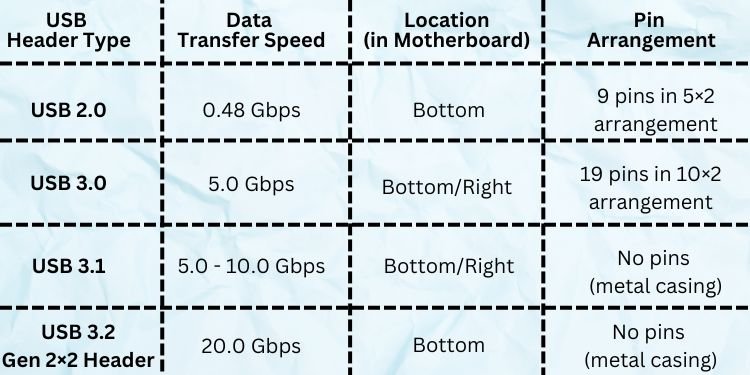
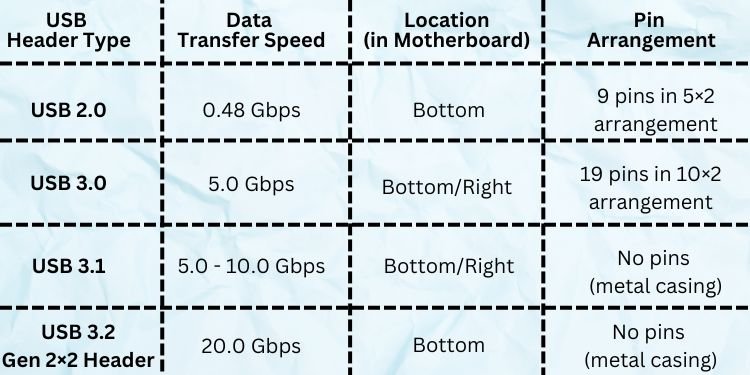 USB 2.0 vs USB 3.0 vs USB 3.1 vs USB 3.2 Gen 2×2 headers
USB 2.0 vs USB 3.0 vs USB 3.1 vs USB 3.2 Gen 2×2 headers
Εάν φτιάχνετε έναν προσαρμοσμένο υπολογιστή, είναι απαραίτητο να Μάθετε ποιους τύπους κεφαλίδων USB υποστηρίζει η μητρική σας πλακέτα.
Λοιπόν, καθεμία από αυτές διαφέρει ανάλογα με τις ακίδες και τον αριθμό των θυρών USB που μπορούν να υποστηρίξουν. Αν και οι περισσότερες κεφαλίδες USB μπορούν να χρησιμοποιούν δύο θύρες USB, ορισμένες υποστηρίζουν μόνο μία.
Επιπλέον, οι τύποι κεφαλίδων αντιστοιχούν ακριβώς στις γενιές USB. Αυτό σημαίνει απλώς ότι η κεφαλίδα USB υποστηρίζει μόνο το είδος της γενιάς USB που χρησιμοποιείτε. Για παράδειγμα, το USB 3.0 δεν μπορεί να τοποθετηθεί στην κεφαλίδα USB 2.0 λόγω ασυμβατότητας μεγέθους. Για να μάθετε περισσότερα, ακολουθεί ένας πλήρης οδηγός σχετικά με τις διαφορές μεταξύ USB 2.0 και USB 3.0.
Γενικά, οι κεφαλίδες USB μπορούν να ταξινομηθούν σε τέσσερις τύπους ή γενιές. Σε αυτήν την ενότητα, θα συζητήσουμε συνοπτικά καθένα από αυτά.
Κεφαλίδα USB 2.0

 Κεφαλίδα USB 2.0
Κεφαλίδα USB 2.0
Για να επιβεβαιώσετε ότι έχετε κεφαλίδα USB 2.0, θα δείτε ότι η ετικέτα στη μητρική πλακέτα αναφέρει”USB 2.0″. Λοιπόν, αυτή είναι μια από τις πιο κοινές κεφαλίδες και βρίσκεται στο κάτω μέρος των περισσότερων μητρικών καρτών.
Επιπλέον, έχουν εννέα καρφίτσες σε διάταξη 5×2. , που σημαίνει πέντε καρφίτσες η καθεμία σε δύο σειρές. Ωστόσο, στη δεύτερη σειρά λείπει μια καρφίτσα για να διασφαλιστεί η σωστή ευθυγράμμιση.
Κεφαλίδα USB 3.0 ή 3.2 Gen 1
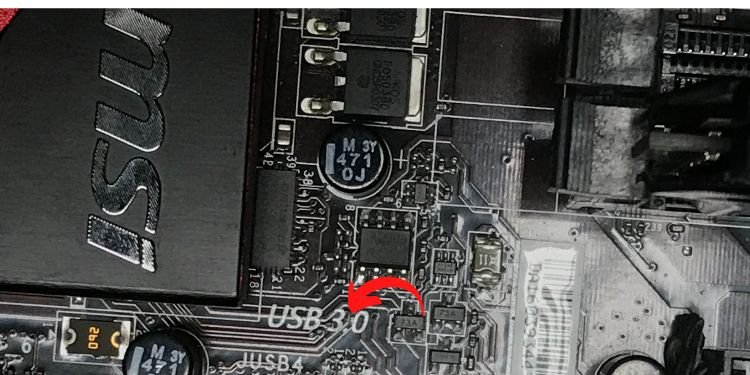
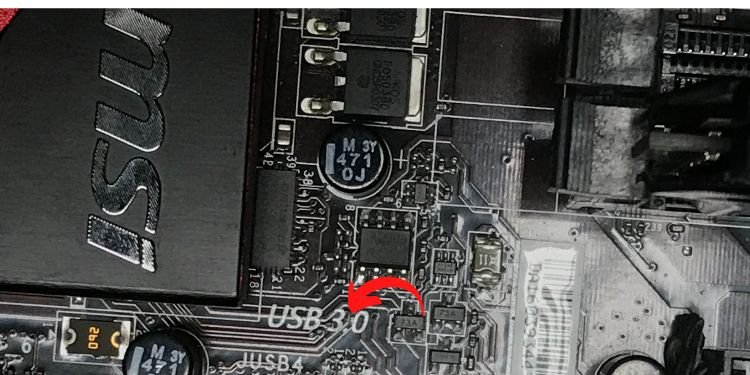 Κεφαλίδα USB 3.0
Κεφαλίδα USB 3.0
Η κεφαλίδα USB 3.2 Gen 1, παλαιότερα γνωστή ως USB 3.0, προσδιορίζεται από την ετικέτα”USB 3.0″. Βρίσκονται στηνκάτω ή δεξιά πλευρά της μητρικής πλακέτας, ανάλογα με τους διάφορους τύπους μητρικής πλακέτας.
Αν και μοιάζουν αρκετά με τις κεφαλίδες USB 2.0, είναι συγκριτικά πιο αποτελεσματικές. Επιπλέον, έχουν συνολικά δεκαεννέα καρφίτσες σε διάταξη 10×2, δέκα καρφίτσες στην πρώτη σειρά και εννέα στη δεύτερη. Όπως και στις κεφαλίδες USB 2.0, λείπει επίσης μια καρφίτσα στη δεύτερη σειρά.
Κεφαλίδα USB 3.1 ή 3.2 Gen 2
Όπως η κεφαλίδα USB 3.0, έτσι και η κεφαλίδα USB 3.1 ή 3.2 Η Gen 2 μπορεί να βρίσκεται είτε στο κάτω ή στη δεξιά πλευρά της μητρικής πλακέτας.
Ενώ και οι δύο προηγούμενες γενιές είχαν διάταξη pin, το USB 3.1 δεν έχει τέτοια διαμόρφωση. Αντίθετα, υιοθετούν ένα μοναδικό μεταλλικό περίβλημα χωρίς καρφίτσες να προεξέχουν.
USB 3.2 Gen 2×2 Header
Βασικά, USB 3.2 Gen 2×2. Η κεφαλίδα είναι η προηγμένη μορφή της κεφαλίδας USB 3.2 Gen 2. Ωστόσο, ένα πράγμα που πρέπει να θυμάστε είναι ότι βρίσκονται μόνο στη δεξιά πλευρά της μητρικής πλακέτας.
Λοιπόν, η μόνη διαφορά μεταξύ αυτών των δύο κεφαλίδων βρίσκεται στο κανάλι. Ενώ οι κεφαλίδες USB 3.0, 3.1 και 3.2 είναι μονοκάναλες, το USB 3.2 Gen 2×2 υποστηρίζει διπλά κανάλια.
Είναι ενδιαφέρον ότι ονομάζονται επίσης και Τύπος USB-E κεφαλίδα και μοιάζουν πολύ με τις θύρες USB Type-A. Επιπλέον, είναι σπάνιο να βρεθούν και μπορεί να είναι διαθέσιμα μόνο σε σύγχρονες και δαπανηρές μητρικές πλακέτες.
Ποια είναι η διαφορά μεταξύ F_USB και J_USB;

 F_USB έναντι J_USB
F_USB έναντι J_USB
Γενικά, οι περισσότεροι κατασκευαστές μητρικών πλακών χρησιμοποιούν ετικέτες F_USB1 ή F_USB2 για να υποδείξουν τις θύρες USB του μπροστινού πίνακα. Έτσι, το γράμμα”F”απλώς υποδεικνύει”Εμπρός”στις κεφαλίδες USB.
Ωστόσο, ενδέχεται να μην βρείτε την κεφαλίδα F_USB σε κάθε μητρική πλακέτα. Λοιπόν, ο λόγος πίσω από αυτό είναι ότι ορισμένοι άλλοι κατασκευαστές χρησιμοποιούν διαφορετικό γράμμα για να υποδείξουν τις θύρες USB. Για παράδειγμα, μπορείτε να βρείτε J_USB1, J_USB2 ή παρόμοιες ενδείξεις σε μια μητρική πλακέτα MSI.
Επιπλέον, οι περισσότεροι παλαιότεροι υπολογιστές χρησιμοποιούσαν κεφαλίδες J_USB, όπου το J σήμαινε”Jumper”και υποστήριζαν μόνο ημιαμφίδρομη επικοινωνία. Δυστυχώς, αυτό δημιούργησε αδιέξοδο και οι συσκευές USB συχνά δυσλειτουργούσαν.
Αργότερα, αρκετοί κατασκευαστές υιοθέτησαν USB που υποστήριζαν τη λειτουργία full-duplex και τα ονόμασαν F_USB. Αλλά ακόμα και σήμερα, μπορείτε να βρείτε το J_USB σε μητρικές πλακέτες MSI που έχουν αρχίσει να υποστηρίζουν full-duplex και το γράμμα «J» σημαίνει πλέον «Jack».
Έτσι, η μόνη διαφορά μεταξύ F_USB και F_USB Το J_USB είναι οι ενδείξεις που δίνονται από διαφορετικούς κατασκευαστές. Στην πραγματικότητα, εάν βρείτε άλλα γράμματα, θα μπορούσαν επίσης να σημαίνουν και να κάνουν την ίδια δουλειά.
Οι θύρες USB του πίσω πίνακα απαιτούν κεφαλίδες USB;
Τα περισσότερα γράμματα. Οι χρήστες προτιμούν τις θύρες USB του πίσω πίνακα που είναι απευθείας ενσωματωμένες στη μητρική πλακέτα. Επομένως, δεν χρειάζεται να τα συνδέσετε στις κεφαλίδες USB.

 Η κάρτα επέκτασης USB δεν απαιτεί κεφαλίδες USB
Η κάρτα επέκτασης USB δεν απαιτεί κεφαλίδες USB
Ομοίως, εάν έχετε προσθέσει μια πρόσθετη κάρτα επέκτασης USB, συνδέονται απευθείας στην υποδοχή PCIe στην πλακέτα κυκλώματος. Επομένως, δεν χρειάζεστε επιπλέον σύνδεση κεφαλίδας USB και για αυτά.
Πώς μπορώ να συνδέσω τις θύρες USB στις κεφαλίδες USB;
Τώρα που γνωρίζετε τους διαφορετικούς τύπους USB. κεφαλίδες, είναι απαραίτητο να μάθετε για το εσωτερικό καλώδιο USB. Βασικά, είναι τα καλώδια επέκτασης που σας επιτρέπουν να συνδέσετε τις θύρες USB στις κεφαλίδες USB.
Στη σημερινή αγορά, μπορείτε να βρείτε δύο τύπους εσωτερικών καλωδίων USB – ένα με υποδοχή κεφαλίδας USB και ένα άλλο με μεμονωμένο καλώδια για κάθε καρφίτσα. Αν και ο μηχανισμός λειτουργίας είναι ο ίδιος, η διαδικασία σύνδεσης για το τελευταίο είναι λίγο τεχνική. Ως εκ τούτου, εάν η σύνδεση δεν είναι ασφαλής, ενδέχεται να αντιμετωπίσετε σφάλματα όπως”Εντοπίστηκε η τρέχουσα κατάσταση συσκευής USB”.
Επομένως, πριν προχωρήσετε, πρέπει να γνωρίζετε τι σημαίνει κάθε μία από τις υποδοχές του εσωτερικού καλωδίου USB. , πού πρέπει να τοποθετηθούν και κυρίως γιατί χρησιμοποιούνται: VCC Pin: Ο κοινός συλλέκτης τάσης ή VCC είναι υπεύθυνος για την παροχή ρεύματος στις θύρες USB μεταφέροντας ένα σήμα +5 V. Για να το αναγνωρίσετε, μπορείτε είτε να ελέγξετε την ετικέτα της καρφίτσας, η οποία θα πρέπει να λέει”VCC”, είτε να επιλέξετε το κόκκινο καλώδιο.ΔΕΔΟΜΕΝΑ-Καρφίτσα: Αυτή η καρφίτσα βρίσκεται δίπλα στην καρφίτσα Vcc και Το καλώδιο είναι λευκό. Βασικά, η ακίδα DATA είναι υπεύθυνη για τη μεταφορά των συνδέσεων δεδομένων κατάντη.DATA+ Pin: Όπως το DATA-, η ακίδα DATA+ μεταφέρει τις συνδέσεις δεδομένων upstream και διασφαλίζει τη σωστή επικοινωνία μεταξύ του υπολογιστή σας και των συσκευών USB Τοποθετείται δίπλα στην ακίδα DATA και έχει πράσινη καλωδίωση.GND Pin: Η γείωση ή η GND είναι χρήσιμη για τη μείωση των ηλεκτρομαγνητικών παρεμβολών. Λοιπόν, αυτή είναι η τελευταία ακίδα στη μητρική πλακέτα που στέλνει πίσω το τάση που μεταφέρεται από τον ακροδέκτη VCC. Αυτό διασφαλίζει ότι δεν διοχετεύεται πρόσθετο ρεύμα από τη συσκευή USB στη μητρική πλακέτα και αντίστροφα, αποτρέποντας το βραχυκύκλωμα.
Με τη βασική ιδέα των διαφόρων ακίδων, μπορείτε τώρα να διαβάσετε τους παρακάτω οδηγούς για τη σύνδεση και των δύο τύπων εσωτερικών καλωδίων USB στις κεφαλίδες USB.
Σύνδεση της Inter. nal υποδοχή καλωδίου USB
Εάν χρησιμοποιείτε USB 3.0 ή νεότερη έκδοση, πιθανότατα θα βρείτε μια υποδοχή αντί για μεμονωμένα καλώδια. Έτσι, είναι σχετικά εύκολο να το συνδέσετε στην κεφαλίδα USB χωρίς να έχετε λεπτομερείς γνώσεις σχετικά με τις ακίδες και τη διαμόρφωσή τους.
Επιπλέον, πολλά εσωτερικά καλώδια USB 2.0 αυτές τις μέρες διαθέτουν επίσης υποδοχή, καθιστώντας τη σύνδεση αρκετά απλή. για αρχάριους της τεχνολογίας. Έτσι, χωρίς περαιτέρω καθυστέρηση, ας μεταβούμε απευθείας στα απαραίτητα βήματα για τη σύνδεση των εσωτερικών υποδοχών κεφαλίδας USB στις κεφαλίδες USB στη μητρική πλακέτα:
Αρχικά, ανοίξτε τη θήκη του υπολογιστή χρησιμοποιώντας ένα κατσαβίδι ή απλά πατώντας το ειδικό κουμπί, όποιο ισχύει.
 Τώρα, πάρτε τον πίνακα USB του μπροστινού πίνακα και εξασφαλίστε τη σωστή σύνδεση. Για να το κάνετε αυτό, απλώς εισάγετε τον σύνδεσμο στη θύρα και σφίξτε τη σύνδεση πιέζοντας και τα δύο άκρα.
Τώρα, πάρτε τον πίνακα USB του μπροστινού πίνακα και εξασφαλίστε τη σωστή σύνδεση. Για να το κάνετε αυτό, απλώς εισάγετε τον σύνδεσμο στη θύρα και σφίξτε τη σύνδεση πιέζοντας και τα δύο άκρα.
 Στη συνέχεια, μπορείτε να τοποθετήσετε τον πίνακα USB στην ειδική του υποδοχή στη θήκη του υπολογιστή.
Στη συνέχεια, μπορείτε να τοποθετήσετε τον πίνακα USB στην ειδική του υποδοχή στη θήκη του υπολογιστή.
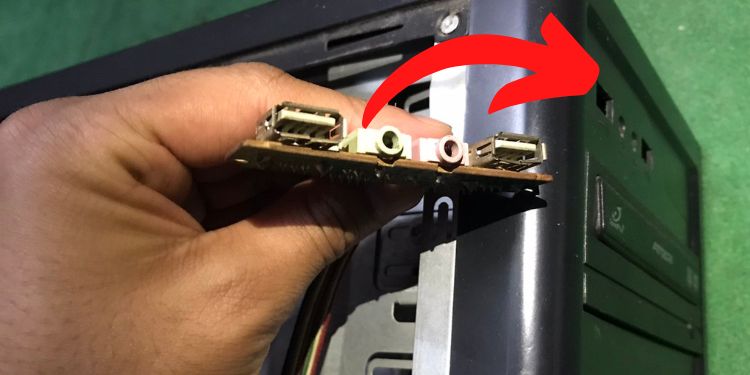
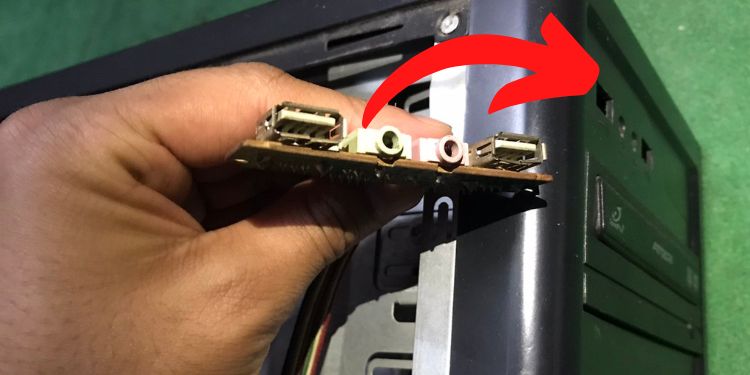 Στη συνέχεια, μεταβείτε στη μητρική πλακέτα σας και εντοπίστε την κεφαλίδα USB εξετάζοντας την ετικέτα των θυρών. Λοιπόν, η θέση της κεφαλίδας USB είναι είτε στην κάτω είτε στη δεξιά πλευρά, ανάλογα με τον τύπο που συζητήσαμε νωρίτερα. Τώρα, πάρτε την εσωτερική υποδοχή καλωδίου USB ή το θηλυκό καλώδιο και απλώς τοποθετήστε το στην κεφαλίδα USB, εξασφαλίζοντας τη σωστή ευθυγράμμιση των ακροδεκτών.
Στη συνέχεια, μεταβείτε στη μητρική πλακέτα σας και εντοπίστε την κεφαλίδα USB εξετάζοντας την ετικέτα των θυρών. Λοιπόν, η θέση της κεφαλίδας USB είναι είτε στην κάτω είτε στη δεξιά πλευρά, ανάλογα με τον τύπο που συζητήσαμε νωρίτερα. Τώρα, πάρτε την εσωτερική υποδοχή καλωδίου USB ή το θηλυκό καλώδιο και απλώς τοποθετήστε το στην κεφαλίδα USB, εξασφαλίζοντας τη σωστή ευθυγράμμιση των ακροδεκτών.
 Τέλος, κλείστε τη θήκη, ενεργοποιήστε τον υπολογιστή σας και συνδέστε μια συσκευή USB για να δούμε αν όλα λειτουργούν καλά.
Τέλος, κλείστε τη θήκη, ενεργοποιήστε τον υπολογιστή σας και συνδέστε μια συσκευή USB για να δούμε αν όλα λειτουργούν καλά.
Σημείωση: Ορισμένα πάνελ USB διαθέτουν επίσης ξεχωριστό καλώδιο θύρας ήχου. Λοιπόν, έχει διαφορετική διαμόρφωση pin και δεν χωράει στην κεφαλίδα USB. Αντίθετα, πρέπει να το εισαγάγετε στην αποκλειστική θύρα μητρικής πλακέτας με την ένδειξη F_AUDIO, JAUD1, κ.λπ.
Σύνδεση μεμονωμένων καλωδίων θύρας USB
Εάν έχετε μια παλαιότερη έκδοση του USB 2.0, μπορεί να βρει διαφορετικό βύσμα με ξεχωριστά καλώδια για κάθε ακίδα. Σε μια τέτοια περίπτωση, θα πρέπει να γνωρίζετε πού πρέπει να συνδεθεί καθένα από αυτά.
Εάν τα καλώδια δεν είναι σωστά συνδεδεμένα, ο υπολογιστής δεν θα αναγνωρίσει τις συσκευές USB σας και στη χειρότερη περίπτωση, αυτό μπορεί να προκαλέσει βραχυκύκλωμα. Επομένως, ακολουθήστε την παρακάτω διαδικασία για να πάρετε μια ιδέα για το πώς να συνδέσετε σωστά τα μεμονωμένα καλώδια θύρας USB στις κεφαλίδες USB:
Ανοίξτε προσεκτικά τη θήκη του υπολογιστή και εξασφαλίστε τη σωστή σύνδεση στον πίνακα USB. Στη συνέχεια, τοποθετήστε τα δύο VCC καλώδια στην πρώτη ακίδα του USB Header από τα αριστερά. Στη συνέχεια, συνδέστε τα καλώδια DATA-δίπλα στις ακίδες VCC. Τώρα, τοποθετήστε τα καλώδια DATA+ δίπλα στο DATA-. Στη συνέχεια, τοποθετήστε τα καλώδια GND την τέταρτη καρφίτσα, αφήνοντας ανέγγιχτη την τελευταία.
 Κλείστε τη θήκη του υπολογιστή και ενεργοποιήστε τον υπολογιστή σας. Τέλος, συνδέστε οποιαδήποτε συσκευή USB, όπως το πληκτρολόγιο, το ποντίκι ή τη μονάδα flash για να ελέγξετε αν λειτουργούν ή όχι.
Κλείστε τη θήκη του υπολογιστή και ενεργοποιήστε τον υπολογιστή σας. Τέλος, συνδέστε οποιαδήποτε συσκευή USB, όπως το πληκτρολόγιο, το ποντίκι ή τη μονάδα flash για να ελέγξετε αν λειτουργούν ή όχι.
Μπορώ να προσθέσω περισσότερες κεφαλίδες USB;
Γενικά, οι περισσότερες μητρικές πλακέτες διαθέτουν το πολύ δύο ή τρεις κεφαλίδες USB. Ωστόσο, εάν σκοπεύετε να ενσωματώσετε μια πρόσθετη κεφαλίδα USB, είναι αδύνατο να το κάνετε.
Ωστόσο, εάν έχετε έναν προσαρμογέα USB 2.0 που υποστηρίζει μία συσκευή USB, μπορείτε να συνδέσετε δύο τέτοια καλώδια σε ένα. Με αυτόν τον τρόπο, θα μπορείτε να χρησιμοποιήσετε δύο διαφορετικές συσκευές USB χρησιμοποιώντας μία μόνο κεφαλίδα USB:
Πρώτα απ’όλα, αφαιρέστε προσεκτικά τις ακίδες από μία από τις εσωτερικές υποδοχές καλωδίου USB χρησιμοποιώντας ένα επίπεδο εργαλείο ή ένα ζευγάρι τσιμπιδάκια.
 Τώρα, εισάγετε προσεκτικά κάθε pin (VCC, DATA-, DATA-και GND) στην κενή υποδοχή της άλλης υποδοχής καλωδίου. Ενώ το κάνετε αυτό, βεβαιωθείτε ότι καθένα από αυτά είναι σωστά ευθυγραμμισμένο στις αντίστοιχες θέσεις του με βάση τα χρώματα.
Τώρα, εισάγετε προσεκτικά κάθε pin (VCC, DATA-, DATA-και GND) στην κενή υποδοχή της άλλης υποδοχής καλωδίου. Ενώ το κάνετε αυτό, βεβαιωθείτε ότι καθένα από αυτά είναι σωστά ευθυγραμμισμένο στις αντίστοιχες θέσεις του με βάση τα χρώματα.
 Τέλος , τοποθετήστε τη θηλυκή υποδοχή στην κεφαλίδα USB και θα πρέπει να μπορείτε να χρησιμοποιείτε ταυτόχρονα δύο διαφορετικές συσκευές USB.
Τέλος , τοποθετήστε τη θηλυκή υποδοχή στην κεφαλίδα USB και θα πρέπει να μπορείτε να χρησιμοποιείτε ταυτόχρονα δύο διαφορετικές συσκευές USB.
Μπορείτε ακόμη και να χρησιμοποιήσετε έναν διανομέα USB για πρόσβαση σε σημαντικότερο αριθμό συσκευών USB. Βασικά, η συσκευή παίρνει μόνο μία θύρα USB από τον υπολογιστή σας και σας παρέχει πολλές πρόσθετες θύρες USB.
Τέλος, μπορείτε επίσης να προσθέσετε κάρτες επέκτασης USB απευθείας στην υποδοχή PCIe στη μητρική πλακέτα. Με αυτόν τον τρόπο, δεν χρειάζεται να ανησυχείτε για πρόσθετες κεφαλίδες USB.